Nhiệt độ máy tính khi hoạt động là yếu tố rất quan trọng ảnh hưởng đến hiệu năng làm việc cũng như độ bền của các linh kiện. Để có thể biết được tình trạng của máy đang hoạt động như thế nào sẽ cần phải sử dụng đến các phần mềm đo nhiệt độ máy tính. Trong bài viết này, Limosa sẽ giới thiệu đến các bạn Top những phần mềm đo nhiệt độ máy tính hàng đầu hiện nay.

MỤC LỤC
1. Nhiệt độ ảnh hưởng đến hiệu năng của máy tính như thế nào ?
Trong quá trình hoạt động của máy tính, đặc biệt là quá trình xử lý các thông tin của CPU sẽ chuyển hóa điện năng thành nhiệt năng. Khi máy trở nên nóng, nhiệt lượng sẽ cần được giải phóng để tránh hiện tượng quá nhiệt xảy ra khiến máy đột ngột tắt hoặc hư hỏng các linh kiện.
Nếu CPU và các bộ phận của máy tính bị quá nhiệt sẽ làm cho tuổi thọ của CPU giảm, xuất hiện hiện tượng giật lag, máy tính hay bị treo, khởi động lại đột ngột thậm chí có thể gây cháy CPU.
Những nguyên nhân khiến nhiệt độ của máy tính tăng cao có thể được kể đến như: ép xung nhịp của máy và tản nhiệt bị hỏng hoặc đã lâu chưa được vệ sinh khiến bụi bẩn tích tụ ảnh hưởng đến quá trình tản nhiệt, các linh kiện của máy đã có tuổi thọ quá lâu khiến lượng nhiệt năng thoát ra khi hoạt động tăng cao.
2. Nhiệt độ của máy tính ở mức bao nhiêu là bình thường ?
Trong quá trình hoạt động, nhiệt độ tốt nhất cho CPU nằm trong khoảng 50°C. Khi sử dụng các tác vụ nặng như chơi game, render video, xử lý đồ họa, nhiệt độ CPU nên đạt ở mức dưới 70°C. Nếu nhiệt độ tăng cao hơn những ngưỡng này, các linh kiện của máy có thể sẽ bị ảnh hưởng.
Đối với ổ cứng của laptop, nhiệt độ phù hợp sẽ ở trong khoảng dưới 50°C.
Đối với các loại card đồ họa, nhiệt độ vào khoảng từ 70-80°C.
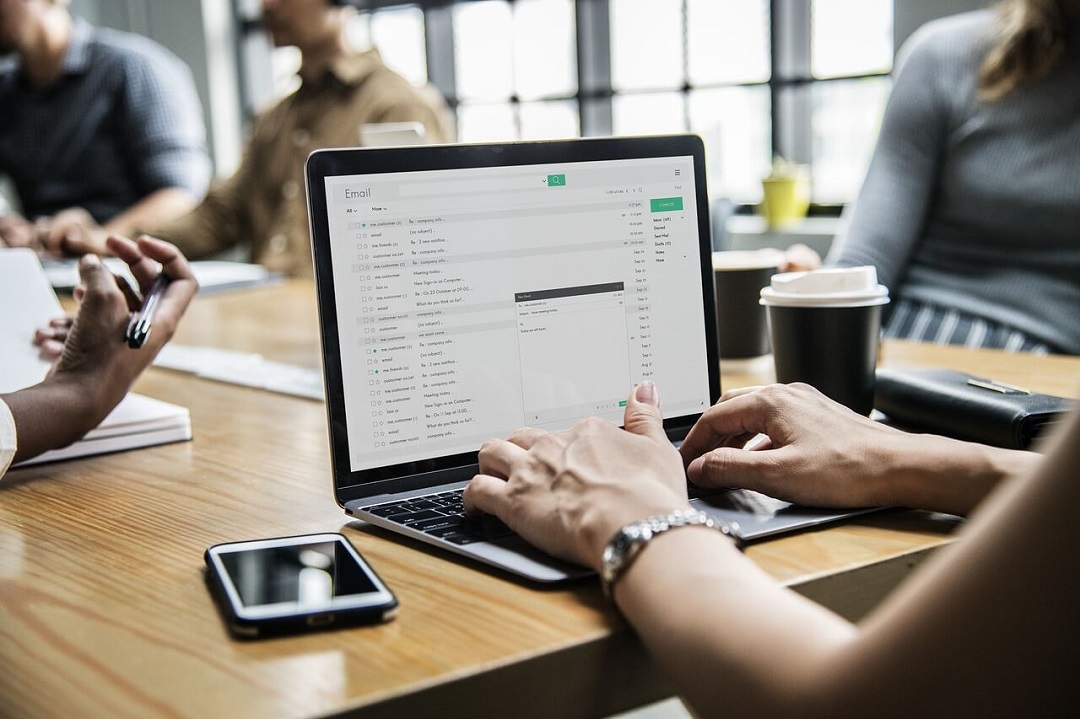
3. Top những phần mềm đo nhiệt độ máy tính
Việc sử dụng các phần mềm đo nhiệt độ máy tính là rất cần thiết để có thể sớm phát hiện tình trạng quá nhiệt. Từ đó có được giải pháp phù hợp để tránh làm ảnh hưởng đến các linh kiện bên trong máy.
Một vài phần mềm đo nhiệt độ máy tính được sử dụng hàng đầu hiện nay có thể được kể đến như:
3.1. Phần mềm Core Temp để đo nhiệt độ của máy tính
Phần mềm này có giao diện tương đối đơn giản hiển thị chi tiết nhiệt độ của từng lõi (core) trong mỗi bộ vi xử lý hệ thống.
Khi sử dụng phần mềm này, bạn cũng có thể kiểm tra được sự biến thiên nhiệt độ CPU, nhận cảnh báo khi nhiệt độ tăng lên quá cao, các thông tin khác về CPU như số nhân, kiểu socket, số luồng và nguồn điện cung cấp cho CPU cũng sẽ được hiển thị chi tiết.
3.2. Phần mềm SpeedFan
Đây được đánh giá là một phần mềm đo nhiệt độ máy tính khá chính xác giúp người dùng có thể sớm phát hiện quá nhiệt và có phương án xử lý phù hợp.
Phần mềm này sẽ có thể kiểm tra được nhiệt độ CPU và các bộ phận máy tính, laptop khác, VGA và ổ cứng.
Thêm vào đó, phần mềm cũng cho phép người dùng kiểm tra các thông tin về tốc độ quạt tản nhiệt, điều chỉnh tốc độ quạt VGA và tình trạng CPU. Đây là phần mềm hoàn toàn miễn phí và rất dễ dàng để có thể tiến hành cài đặt.
3.3. Phần mềm CPU-Z
CPU-Z là phần mềm khá quen thuộc với những ai thường xuyên cần kiểm tra nhiệt độ chiếc máy tính của mình. Trên giao diện của phần mềm sẽ hiển thị đầy đủ các thông tin về phần cứng như CPU, Mainboard, Cache, Memory và Graphics.
Không chỉ có các dữ liệu về nhiệt độ của máy trong quá trình sử dụng, CPU-Z còn có thể kiểm tra và hiển thị số liệu về tần số hoạt động và tần số bộ nhớ của máy tính.
3.4. Phần mềm Speccy
Được thiết kế với giao diện khá đơn giản và được tích hợp nhiều gói chẩn đoán hệ thống khác nhau. Speccy có thể thực hiện kiểm tra và cho ra chính xác kết quả về nhiệt độ của máy tính ở thực tế.
Các thông tin khác về các linh kiện phần cứng của máy cũng sẽ được phần mềm hiển thị chi tiết bao gồm các thông tin về CPU, RAM, Motherboard, Graphics, Hard Drivers, Optical Drivers, Audio, Networks, Peripheral.
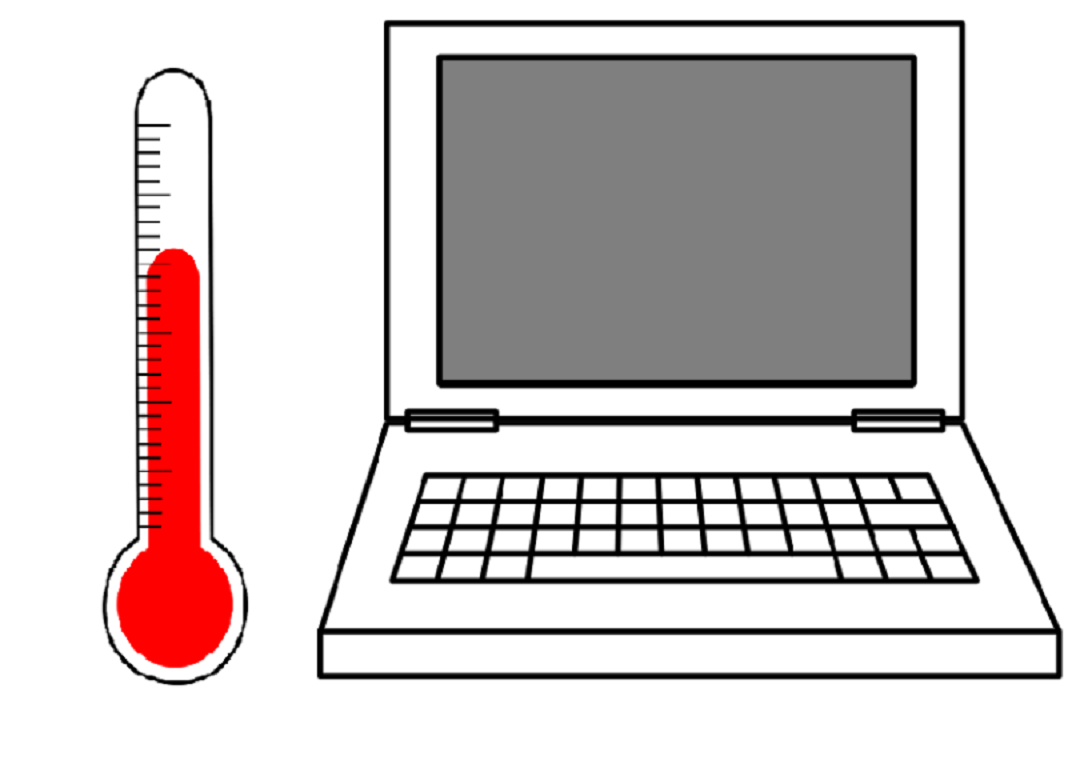
4. Một vài lưu ý trong quá trình sử dụng để tránh quá nhiệt máy tính
– Thường xuyên thực hiện vệ sinh để đảm bảo các lỗ thông khí của máy thông thoáng.
– Nếu có thể hãy mở vỏ máy, sử dụng máy thổi để loại bỏ bụi bẩn tích tụ ở các khu vực quanh quạt tản nhiệt và các lỗ thông khí.
– Hạn chế việc sử dụng máy tính trong thời gian dài với các tác vụ nặng liên tục.
– Nên có thời gian sử dụng hợp lý để máy có thể có thời gian nghỉ ngơi.
– Nên sử dụng máy tính trong môi trường thoáng mát, tránh các khu vực có nhiệt độ cao.
– Nên tra keo tản nhiệt CPU và vệ sinh máy thường xuyên để đảm bảo máy luôn hoạt động ổn định
Trên đây là những phần mềm đo nhiệt độ máy tính mà Limosa muốn giới thiệu cho bạn. Nếu có bất cứ thắc mắc nào khác, hãy liên hệ đến Hotline 1900 2276 hoặc 0933 599 211 để được hỗ trợ giải đáp nhanh chóng.

 Thời Gian Làm Việc: Thứ 2 - Chủ nhật : 8h - 20h
Thời Gian Làm Việc: Thứ 2 - Chủ nhật : 8h - 20h Hotline: 1900 2276
Hotline: 1900 2276




